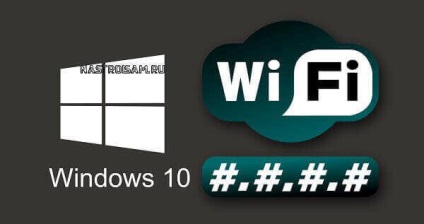
Почнемо з того, що в правому нижньому кутку екрану, поруч з годинником, знайдемо ось такий значок:
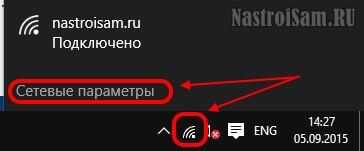
Кількома на значок щоб відкрити меню підключень, в котом треба вибрати пункт «Мережеві параметри». Таким чином ми потрапляємо в Налаштування Віндовс 10, а саме в розділ «Мережа та Інтернет» -> «Wi-Fi»:
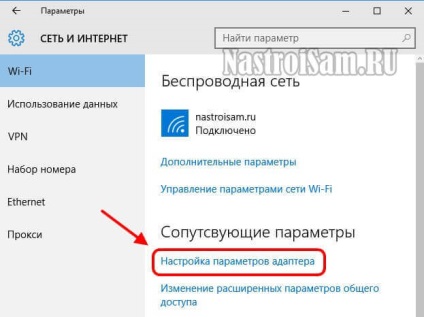
У нижній частині вікна знаходимо посилання "Налаштування параметрів адаптера», натискаємо на ній лівою кнопкою мишки і потрапляємо в Мережеві підключення Windows 10, де нас цікавить «Бездротова мережа». Кількома на неї правою кнопкою:
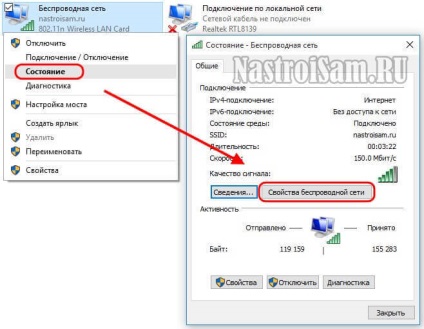
У контекстному меню вибираємо пункт «Стан». Цим ми відкриємо вікно зі статусної інформацією про підключення. У ньому треба натиснути на кнопку «Властивості бездротової мережі»:
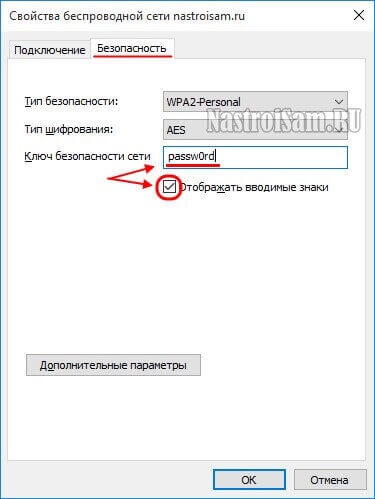
У вікні вибираємо вкладку «Безпека». Тут відображається інформація про тип безпеки і використовуваному способі шифрування. Нас же цікавить поле Ключ безпеки мережі. яке закрите зірочками. Щоб дізнатися пароль від вайфая в Windows 10 - треба поставити галочку "Показувати вводяться знаки» і тоді замість зірочок ми побачимо саму ключову послідовність символів.
Зауваження: У такий спосіб можна скористатися тільки з тієї мережею, до якої підключений комп'ютер в даний момент. Якщо Ви від неї відключені, то таким способом подивитися пароль WiFi не вийде.